Aké je sériové číslo môjho počítača so systémom Windows, notebooku, tabletu atď.?
Keď máte problémy s prenosným počítačom, tabletom alebo počítačom so systémom Windows(Windows) a vstúpite na webovú stránku podpory ich výrobcu, budete požiadaní o zadanie presného názvu modelu alebo sériového čísla zariadenia. Ak tak urobíte, získate prístup k správnym ovládačom pre vaše zariadenie so systémom Windows(Windows) a príslušným možnostiam podpory. Tu je návod, ako čo najrýchlejšie nájsť svoje sériové číslo priamo zo systému Windows(Windows) :
Otvorte príkazový riadok(Command Prompt) alebo PowerShell a použite tento príkaz
Prvým krokom je otvorenie PowerShell alebo príkazového riadka ((Command Prompt () v závislosti od toho, čo uprednostňujete). Napíšte príkaz WMIC BIOS GET SERIALNUMBER a stlačte Enter na klávesnici. Získate výsledky podobné ako na snímke obrazovky nižšie, vytvorené v prostredí PowerShell .

Rovnaký výsledok sa vráti, keď otvoríte príkazový riadok(open Command Prompt) a spustíte príkaz: WMIC BIOS GET SERIALNUMBER .
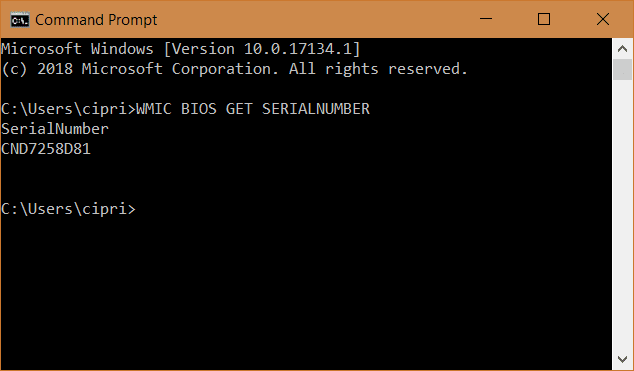
Tento príkaz funguje a vracia výsledky, keď sa používa na počítačoch od konkrétneho výrobcu, ako je Lenovo , HP, Dell , ASUS , Acer atď. Ak ho spustíte na vlastnom počítači, ako je napríklad stolný počítač, ktorý ste si vytvorili, príkaz vráti prázdnu hodnotu pre sériové(SerialNumber) číslo .
Na čo ste potrebovali sériové číslo?
Teraz poznáte sériové číslo svojho počítača alebo zariadenia so systémom Windows . (Windows)Pred zatvorením tohto návodu nám povedzte, prečo ste ho potrebovali a ako ste tieto informácie použili. Komentujte nižšie a poďme diskutovať.
Related posts
Ako odinštalovať ovládače zo systému Windows v 5 krokoch
Systémové požiadavky: Môže môj počítač spustiť Windows 11?
Ako vstúpiť do UEFI/BIOS zo systému Windows 11 (7 spôsobov) -
Ako používať Check Disk (chkdsk) na testovanie a opravu chýb pevného disku v systéme Windows 10 -
Ako skontrolovať verziu systému BIOS v systéme Windows (8 spôsobov)
Ako pripojím svoj iPhone k počítaču so systémom Windows 10?
5 spôsobov, ako nastaviť predvolenú tlačiareň v systéme Windows (všetky verzie) -
Ako pripojiť svoj smartfón so systémom Android k počítaču so systémom Windows 10
Ako defragmentovať a optimalizovať pevné disky a oddiely v systéme Windows
Ako používať defragmentáciu disku v systéme Windows 7
FAT32, exFAT alebo NTFS? Ako formátovať SD karty, pamäťové kľúče a pevné disky
Zistite, kedy bol nainštalovaný systém Windows. Aký je pôvodný dátum inštalácie?
Nastavte systém Windows na prehrávanie zvukov budíka pri dosiahnutí nízkej alebo kritickej batérie
7 vecí, ktoré môžete robiť so Správcom zariadení v systéme Windows
7 vecí, ktoré môžete robiť pomocou nástroja Správa diskov v systéme Windows
Ako vstúpiť do systému BIOS v systéme Windows 10
5 spôsobov, ako predĺžiť výdrž batérie na Windows Phone 8.1 a Windows 10 Mobile
Ako nainštalovať Windows 11 a Windows 10 na USB kľúč (Windows To Go)
5 spôsobov, ako vysunúť externý pevný disk alebo USB zo systému Windows 10
Dva spôsoby odstránenia oddielu v systéme Windows bez aplikácií tretích strán
